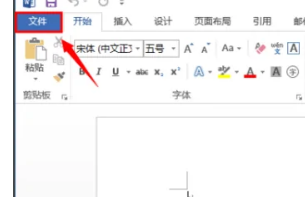怎么修复没有保存的文档
怎么修复没有保存的文档?大家是不是还在为辛辛苦苦坐在电脑旁忙活了半天终于表格快要完成了,突然断电了,又要开始重新制作表格而发愁,下面为大家分享怎么修复没有保存的文档吧。
怎么修复没有保存的文档1
要想恢复未保存的Word文档,首先要做的事情就是开启Word自动保存文档功能,且将保存文档时间间隔设置小一些,这样就可以最大化避免文档内容的丢失。具体操作方法:点击“Office按钮”,从其扩展菜单中选择“Word选项”。
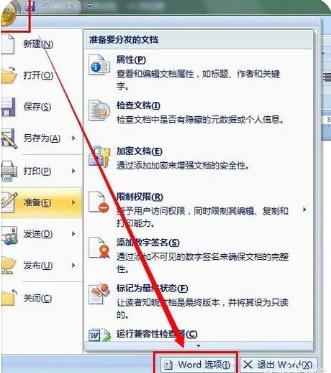
在打开的“Word选项”窗口中,切换到“保存”选项卡,勾选“保存自动恢复信息时间间隔”项,同时设置时间间隔,在此小编设置为“3分钟”,大家可以根据实际情况来进行设置。
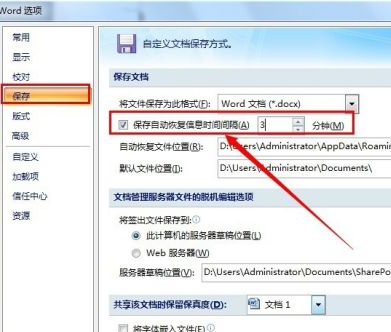
设置“自动恢复文档位置”,建议使用自定义位置,这样方便因非法操作或断电时及时恢复文件。点击“浏览”按钮就可以定位到自定义位置。点击“确定”完成设置。

以后当编辑文档时,必须确保至少保存一次,原因在于通过首次保存可以确定文档名称,这样就为Word文档的恢复操作坚定了基础。
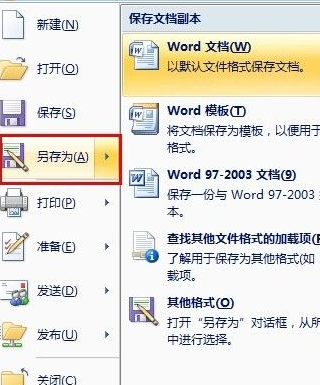
最后我们来测试一下:创建一个新Word文档,输入部分内容,点击“保存”或“另存为”将该文档进行保存。
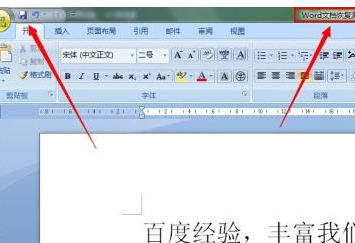
接下来我们再输入一些内容,并等待“时间间隔”所设置的最小时间,即等待3分钟以上。
然后我们模拟断电或程序非法操作而退出:右击任务栏,选择“启用任务管理器”。
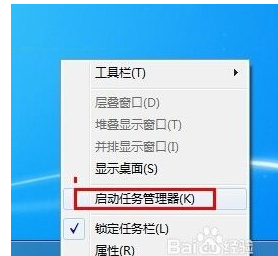
在打开的“Windows任务管理器”窗口中,切换至“应用程序”选项卡,选中当前正常编辑的Word文档,点击“任务结束”按钮。
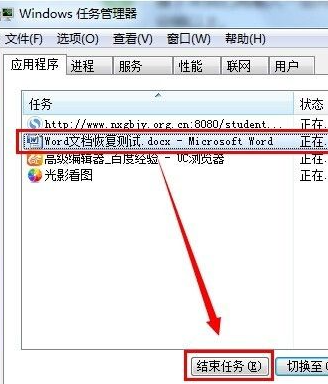
然后我们再次打开之前保存的文档,则会自动弹出“文档恢复”窗口,点击要恢复的文档,就会发现丢失的'内容被找回来啦。
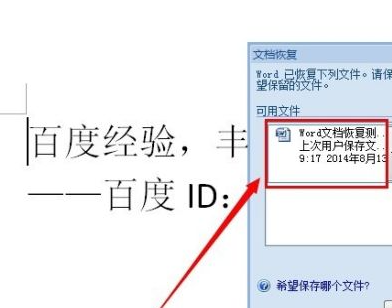
当然,我们也可以通过之前所设置的“Word文件自动恢复”目录中恢复未保存的文档。找到要恢复的文档,直接使用Word程序打开即可。
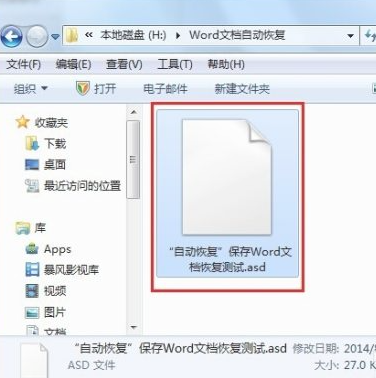
怎么修复没有保存的文档2
方法一:打开word,在工具栏里面找到【文件】,然后点击。
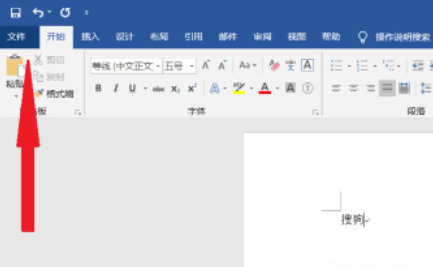
在左侧栏里面找到【打开】,然后点击进入。
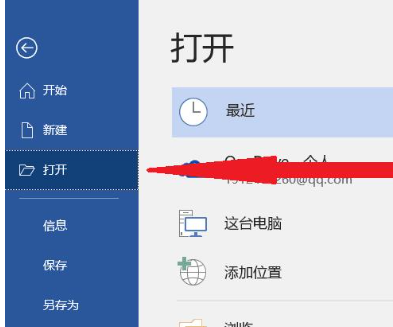
在该页面的右侧下方找到【恢复未保存的文档】,点击进入。
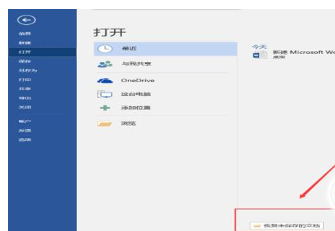
这时就可以看见之前未保存的文档,选择要恢复的文件,最后点击【打开】即可。
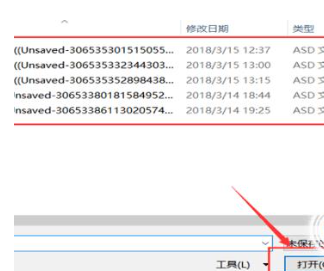
方法二:打开word,在工具栏里面找到【文件】,然后点击。
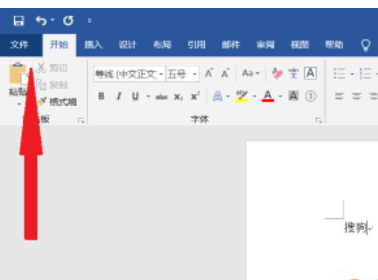
在弹出的下拉列表中,找到"选项"并打开。
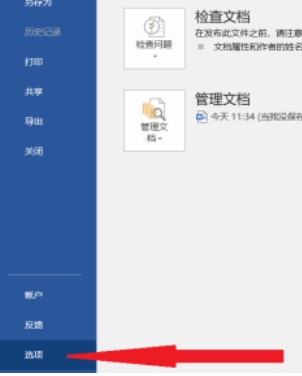
在弹出的word选项对话框中选择“保存”。
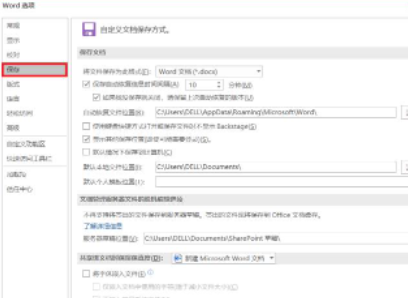
在右边位置找到“自动恢复文件位置”点击浏览。
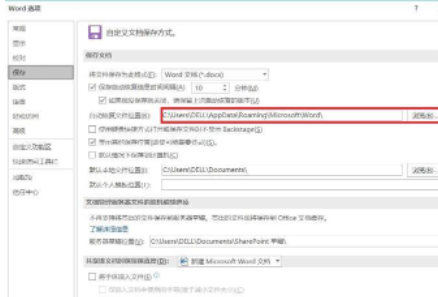
找到自己未保存的文档,双击打开确认内容无误后选择另存为保存即可。
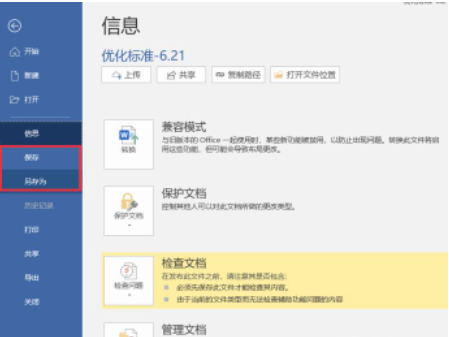
怎么修复没有保存的文档3
在word中,在文件下拉菜单中找到管理文档图标按钮,进入并点击恢复未保存的文档,即可找回编辑后未保存的文档。
1、首先在电脑上打开word2016,点击左上角的文件菜单。
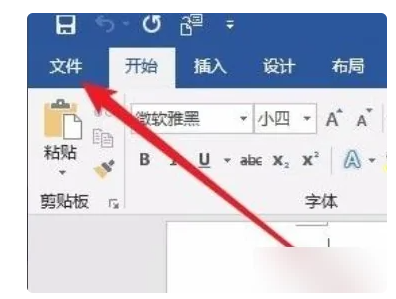
2、在打开的文件下拉菜单中,点击左侧边栏的信息。
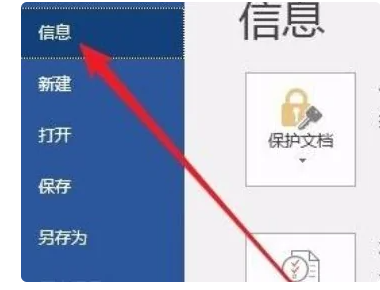
3、在右侧窗口中找到管理文档图标按钮。
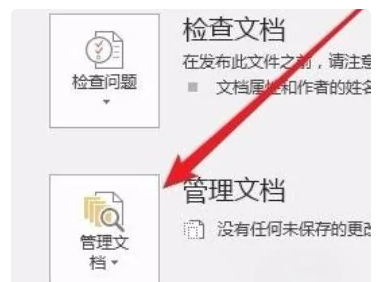
4、在打开的下拉菜单中,点击恢复未保存的文档菜单项。
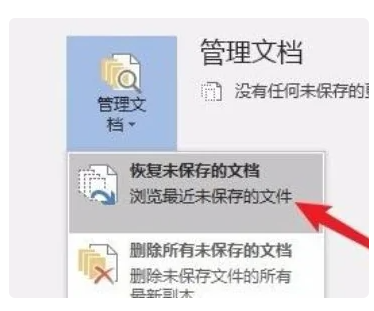
5、弹出打开窗口,可以根据时间来选择自己要恢复的文档。
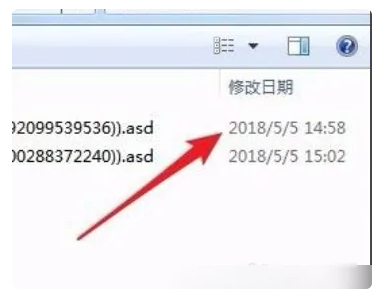
6、打开未保存的文档,弹出已恢复未保存的文件提示,保存该文件的话,点击另存为按钮。
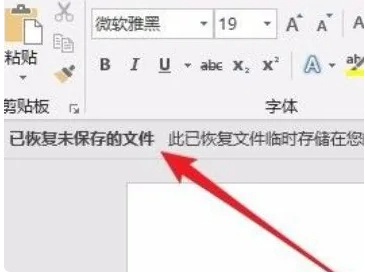
7、最后弹出另存为保存窗口,选择合适的保存位置后保存文件即可。

【怎么修复没有保存的文档】相关文章:
如何修复没有保存的文档05-26
怎么找回没有保存的文档05-26
不小心没有保存文档怎么恢复05-26
如何把没有保存的文档找回来05-26
怎么找回未保存文档05-26
文档保存了找不到了怎么办05-26
未保存文档如何恢复05-26
丹参片怎么保存05-24
香蕉的保存方法香蕉怎么保存时间长05-24
毛孔坑洼怎么修复05-28